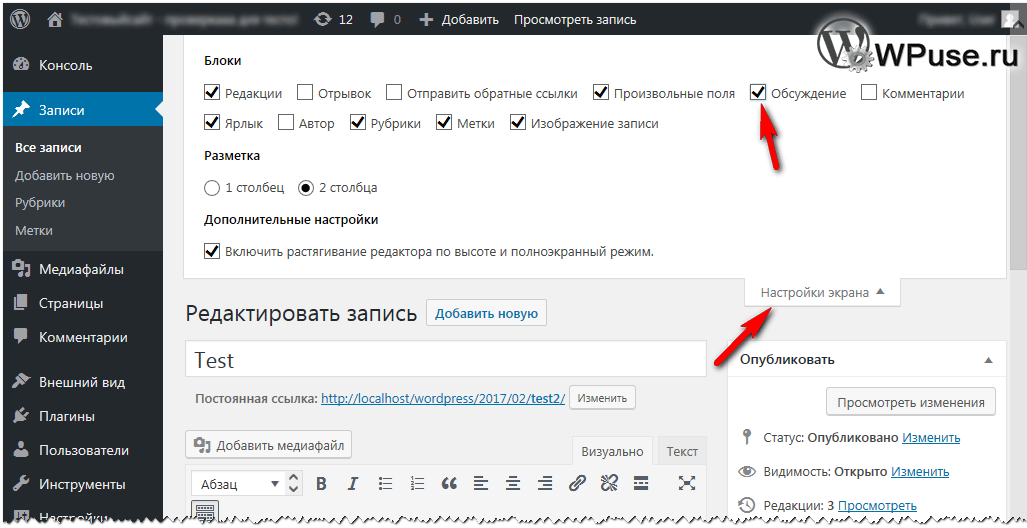Как отключить комментарии в WordPress
Короче, я тебе WordPress дал, и со спамерами в благородство играть не собираюсь. Выполнишь для меня парочку заданий (ну, лайк там поставишь, мнение к статье напишешь), и мы в расчете. А по твоей теме постараюсь разузнать, да рассказать поподробнее. Не знаю, на кой ляд тебе это отключение комментов сдалось, но я в чужие дела не лезу, хочешь отрубить их в WP, значит, есть за что…
Для отключения комментариев в Wordpress вам не потребуется каких-либо особых навыков в работе с CMS. Ничего сверхъестественного, простая классика ковыряния в настройках, плагинах и коде движка.
Деактивация комментирования в WordPress через консоль
Когда в статьях сайта плодятся кучи спам-сообщений со ссылками на иные ресурсы, а дух Akismet даже не наведывался, тогда в мозгу админа просыпается мысль – а не отключить ли мне форму комментирования? Если вас также посетила данная идея, вот инструкция к действию.
1. Открываем консоль сайта, переходим в раздел «Настройки» и выбираем вкладку «Обсуждение».
2. Снимаем галочку с пункта «Разрешить оставлять комментарии к новым записям», пролистываем страницу до конца и жмем кнопку «Сохранить изменения».
По факту, одним нажатием кнопки вы отключили форму комментирования в постах и на страницах сайта, перекрыв доступ всем: спамерам, ботам, активным читателям, желающим прокомментировать вашу статью, и прочим представителям интернет-сообщества.
Чтобы контролировать популяцию спамеров и комментариев, в консоли есть три интересных пункта, о которых многие забывают или вовсе не знают. Речь идет об ручной модерации, которую можно активировать, отметив галочками следующие пункты:
Комьюнити теперь в Телеграм
Подпишитесь и будьте в курсе последних IT-новостей
Подписаться
Отключение формы комментариев в отдельных записях и на страницах сайта
Что делать, если нужно отключить комментарии у какой-либо отдельной записи или, наоборот, оставить возможность комментирования для определенной страницы? Для этих ситуаций у Вордпресса есть простое решение.
1. Через меню (правая часть консоли) переходим в раздел «Записи».
2. Наводим стрелочкой мыши на интересующую нас статью и кликаем «Свойства».
3. Снимаем галочку «Разрешить комментарии» и жмем «Обновить».
4. Переходим в раздел «Страницы», чтобы деактивировать комментарии на определенных страницах.
5. Процедура аналогична той же, что указана в пунктах 2 и 3.
Читайте также
Что делать, когда нужно отключить комментарии в нескольких статьях?
Админы как фломастеры: все разные, на вкус и цвет, со своими тараканами в голове. Захотели оставить комментарии в одной рубрике, а в других – побыть тираном, уничтожая свободу слова? Не беда, опция массового изменения записей поможет и в этом случае.
1. Открываем раздел «Записи», выбираем интересующую нас рубрику и кликаем кнопку «Фильтр».
2. Справа от этой кнопки указано количество статей в ней. По умолчанию CMS Wodpress выводит по 20 записей на страницу. Дабы по нескольку раз не повторять процедуру массового отключения комментов, в верхней части экрана жмем кнопку «Настройки экрана».
По умолчанию CMS Wodpress выводит по 20 записей на страницу. Дабы по нескольку раз не повторять процедуру массового отключения комментов, в верхней части экрана жмем кнопку «Настройки экрана».
3. Указываем количество записей в рубрике и жмем «Применить». Но будьте осторожны с этим показателем, ведь данная платформа жутко не любит высокие нагрузки на базу и при виде большого количества запросов падает в обморок. Поэтому лучше не экспериментировать, укажите около полусотни записей для обработки.
4. Отмечаем галочкой нужные пункты (см. рисунок ниже), выбираем «Изменить», а затем жмем на кнопку «Применить». Поздравляю, вы запустили адронный коллайдер пакетную обработку статей.
5. В выпадающем списке, напротив строки «Комментарии», выбираем «Запретить» и подтверждаем действие кликом по «Обновить». WordPress обработает сразу все отмеченные статьи и отключит комментарии к ним.
6. Проделываем данную процедуру с оставшимися статьями, если таковые есть.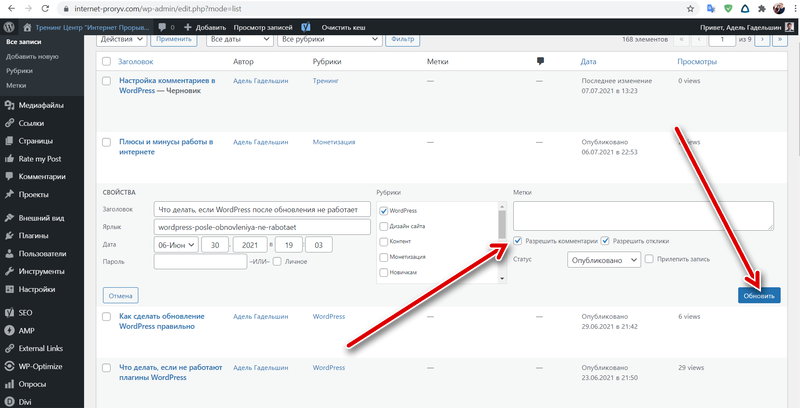
Отключение комментариев при помощи плагина Disable Comments
С помощью плагина можно деактивировать форму комментирования у всех опубликованных статей, не выбирая на начальном этапе рубрику записей. Но если записей слишком много, а возиться с пакетным отключением особо не хочется, на помощь придет плагин Disable Comments.
1. Открываем раздел «Плагины» и нажимаем «Добавить новый».
2. В поисковой форме вбиваем название расширения «Disable Comments» и устанавливаем его из репозитория, кликнув соответствующую кнопку. Не забудьте нажать «Активировать» после установки.
3. Если по каким-либо причинам инсталляция плагина в автоматическом режиме невозможна, можно воспользоваться ручным методом. Для этого необходимо перейти по ссылке https://ru.wordpress.org/plugins/disable-comments/ и скачать архив с расширением на свой компьютер. После чего в верхней части экрана на странице с добавлением плагина кликаем «Загрузить плагин» (Download plugin) и осуществляем его установку.
4. Открываем раздел «Настройки» плагина Disable Comments и переходим во вкладку «Отключение комментариев».
5. Главный «киллер» комментаторов имеет простой интерфейс и всего лишь одну кнопку:
- если нужно отключить комментарии WordPress по всему сайту, отмечаем триггером «Везде» и жмем «Сохранить изменения»;
- если же требуется деактивация комментов лишь в записях или на страницах, то отмечаем галочкой соответствующий пункт и подтверждаем действие кликом по «Сохранить изменения».
Удаление кода, отвечающего за вывод комментариев в WP
WordPress позволяет кастомизировать сайт посредством огромного количества шаблонов. И нередко в коде темы встречаются «заглушки» вместо отключенной формы комментирования, эдакие тексты в стиле «Комментарии к статье отключены».
Чтобы избавиться от них и окончательно «вырезать» форму ввода комментария, необходимо поковыряться в коде шаблона. Если у вас это впервые, то будьте предельно осторожны с файлами, так как одна лишняя точка, оставленная не в том месте, может сказаться на корректном отображении вашего сайта в браузере.
Если у вас это впервые, то будьте предельно осторожны с файлами, так как одна лишняя точка, оставленная не в том месте, может сказаться на корректном отображении вашего сайта в браузере.
1. Открываем вкладку «Внешний вид» и переходим в «Редактор тем». CMS WP предупредит об «опасности» прямого вмешательства в код шаблона. В очередной раз осознав, что собираемся делать, а также договорившись со своими внутренними демонами любопытства и рассудительности, нажимаем «Я понимаю».
2. Как правило, код вывода комментариев в записях скрывается в файле single.php. Указываем его в правой колонке и удаляем строки, как показано на скриншоте. Но перед этим скопируйте данный код в отдельный текстовый файл. Поверьте, бэкап вам еще пригодится. После чего обновляем файл и идем смотреть, что у нас в итоге получилось.
3. Если форма комментариев со страницы с записями исчезла, а сайт по-прежнему нормально отображается в браузере, значит, вы все сделали правильно.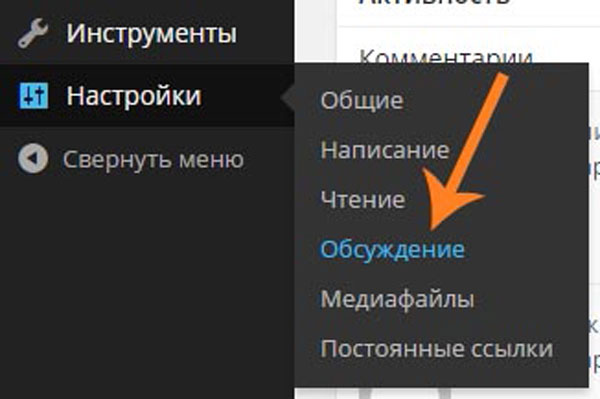 В противном случае верните удаленный код обратно и никому не рассказывайте о вашем фиаско.
В противном случае верните удаленный код обратно и никому не рассказывайте о вашем фиаско.
4. Если нужно отключить комментарии на страницах, проделываем ту же процедуру с файлом page.php, который также содержится в каждой теме.
5. Иногда создатели шаблонов предпочитают прятать все функции в файле functions.php. Но, будем откровенны, лезть туда без навыков работы с PHP не стоит, ибо в нем может запутаться даже опытный кодер/админ.
Как удалить опубликованные комментарии?
Отключение формы и прочее баловство – это, конечно, хорошо. Но что делать с комментариями, которые уже имеются к записям сайта? WordPress позволяет удалять комменты как по отдельности, так и пачкой, по аналогии с той же процедурой, что и при одновременном запрете комментирования у нескольких статей.
Открываете раздел «Комментарии», помечаете галочкой то, что необходимо отправить в корзину, и из предложенных действий выбираете «Удалить». После чего все действия подтверждаете кликом на «Применить».
И помните: перед любым действием с CMS WordPress лучше запастись бэкапом и терпением.
Как отключить комментарии WordPress | WordPress Mania
Я приветствую вас, дорогой читатель! WordPress действительно является идеальной платформой для создания любого проекта. Устанавливать темы, плагины, редактировать файлы можно не покидая административной панели. А ещё, чего я обнаружил совсем недавно, то, что можно отключить комментарии в WordPress на определенной странице или любого сообщения блога/сайта ВордПресс.
Отключить комментарии на веб-сайте WordPress можно разными способами. При помощи самой системы WP и с помощью специальных плагинов — disable comments. Как отключить комментарии на сайте WordPress?
Как отключить комментарии в WordPressКогда я создавал свой первый блог на движке WordPress, естественно, если бы я знал как отключить комментарии WordPress, у меня бы не набралось определенное количество реплик на странице «Контакт» или «Услуги».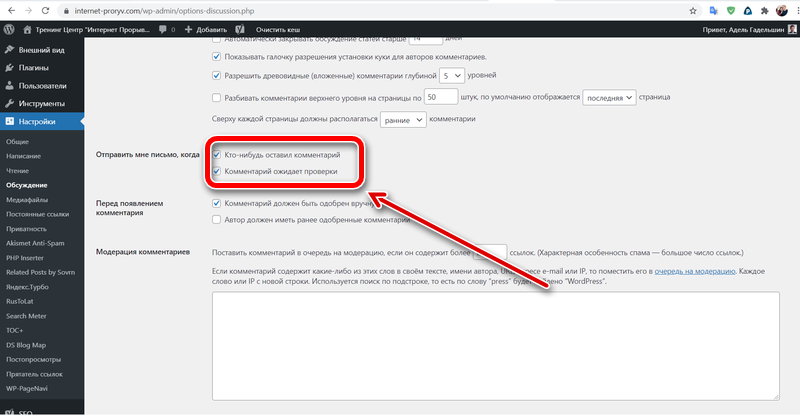
На данных страницах блога комментарии по моему мнению, попросту не нужны.
Как отключить комментарии WordPress на страницах или сообщениях
Делается это так: Страницы — Все страницы. Откроется список всех ваших отдельных страниц блога. С каждой страницей мы можем произвести определённые действия — Изменить/Свойства/Удалить/Перейти. Нажимаете пункт «Свойства»:
Нажимаете пункт «Свойства»и что мы увидим здесь. Вашей странице можно задать определенные свойства: Установить пароль; перевести страницу в «Личное» и вот нужное нам действие «Разрешить комментарии» или нет:
Разрешить комментарииПо умолчанию галочка установлена «Разрешить комментарии», снимите её и не забудьте нажать кнопку «Обновить». Вот так просто, мы отключили комментарии на странице вашего сайта/блога.
Отключить комментарии к существующей записи
Если вы хотите отключить комментарии к конкретному сообщению, то делается этим же способом. В разделе «Записи» — «Все записи», выберите ту статью где вы не хотите, чтобы посетители оставляли свои высказывания:
Снимите галочкиСнимите галочки и обновите запись. Готово.
Готово.
Да, ещё можно отключать комменты непосредственно при редактирование или создание новой записи/статьи или страницы. В новом редакторе Гутенберг, это выглядит так:
Снять галочку — Разрешить комментарииСнимите галочку и форма комментариев больше не будет отображаться под статьёй или страницей.
WordPress отключить комментарии для всего сайта
Друзья, редко кто отключает комментарии ко всем статьям сайта, но если вам это позарез нужно, тогда сделать это можно в основных настройках WordPress. WordPress имеет встроенную опцию, чтобы отключить комментарии везде на вашем сайте.
Раздел «Настройки» — «Обсуждение». На странице «Настройки обсуждения» снимите галочку в пункте: Разрешить оставлять комментарии на новые статьи.
Снять галочку: Разрешить оставлять комментарии на новые статьиСохраните сделанные изменения. Готово. Обратите внимание, что данная опция отключает комментарии только для новых публикаций. Не отключает комментарии уже к существующим/старым сообщениям на сайте.
Плагин позволяет администраторам глобально отключить комментарии на своем сайте. Комментарии могут быть отключены для определенных типов записей (сообщения, страницы, вложения и т. д.). Совместим с Multisite.
Disable Comments также удаляет все связанные с комментариями поля с экранов редактирования и быстрого редактирования. На многосайтовых установках его можно использовать для отключения комментариев во всей сети.
Кроме того, связанные с комментариями элементы могут быть удалены из панели инструментов, виджетов, меню администратора и панели администратора. Плагин предоставляет возможность полностью отключить функцию комментирования в WordPress.
Важное примечание : используйте этот плагин, если вы вообще не хотите оставлять комментарии на вашем сайте (или для определенных типов сообщений). Не используйте его, если вы хотите выборочно отключать комментарии к отдельным сообщениям — WordPress позволяет вам делать это в любом случае.
Убедитесь сами, насколько просто использовать этот плагин. Через админку установили и активировали. В разделе «Настройки» появится новый пункт — «Отключение комментариев». Станица настроек на русском языке, там вы можете отключить комментарии везде на сайте или для определенных типов сообщений.
Отключение комментариев на сайте ВордпрессОтметьте нужное и не забудьте «Сохранить изменения».
Удаление комментариев с сайта может навредить ранжированию
Удаление всех комментариев с сайта может негативно сказаться на его ранжировании в Google. Об этом заявил сотрудник поиска Джон Мюллер во время последней видеовстречи для вебмастеров.
Автор вопроса спросил, учитываются ли комментарии в ранжировании и можно ли безболезненно их удалить – без негативных последствий для позиций.
В ответ Мюллер напомнил, что Google рассматривает комментарии как часть контента страницы и учитывает их в ранжировании. При этом он не дал никаких рекомендаций о том, удалять или оставлять комментарии.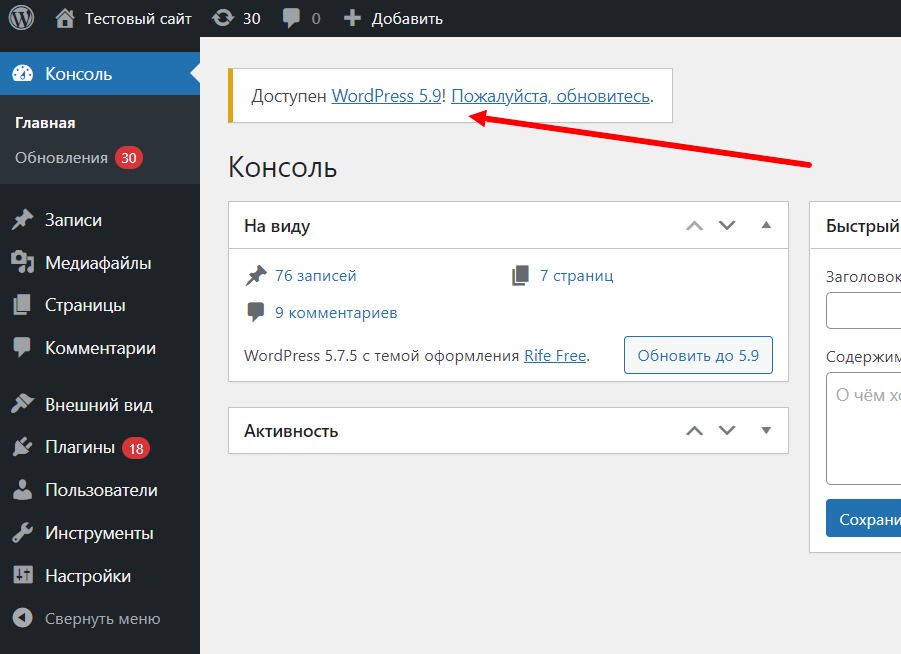 Это должен решать владелец сайта в каждом конкретном случае. Тем не менее, он поделился некоторой информацией к размышлению, которая поможет принять более взвешенное решение.
Это должен решать владелец сайта в каждом конкретном случае. Тем не менее, он поделился некоторой информацией к размышлению, которая поможет принять более взвешенное решение.
Так, если комментарий содержит ту информацию, которую ищет пользователь, то это может помочь странице появиться в результатах поиска. При этом Google способен отличить раздел комментариев от основного контента, поэтому комментарии обрабатываются по-другому.
Комментарии могут быть ценными для страниц, если они содержат дополнительную информацию, помимо той, что есть в основном контенте. Но так бывает не всегда. Иногда комментарии не имеют практически никакой ценности для пользователей.
Мюллер предложил проверить запросы, ведущие на страницы сайта, чтобы оценить то потенциальное влияние, которое может оказать удаление комментариев.
Завершая свой ответ, он напомнил, что Google не игнорирует комментарии. Поэтому, если владелец сайта решит их удалить, то может заметить изменения в ранжировании:
«Мы не игнорируем комментарии на сайте.
Джон МюллерПоэтому, если вы вслепую удаляете все свои комментарии в надежде, что ничего не изменится – то вряд ли это будет так».
Из недавнего заявления Google. Обратите внимание, что комментарии могут положительно влиять на SEO. Как заявил сотрудник Google Джон Мюллер комментарии пользователей на страницах сайта могут положительно влиять на SEO, но для этого они должны тщательно модерироваться.
SEO и комментарии
Страница не будет лучше ранжироваться только потому, что на ней есть комментарии пользователей. Для этого должны выполняться определенные условия.
Так, если комментарии дополняют содержание страницы и предоставляют дополнительный контекст, то это может улучшать ранжирование. Такие комментарии помогают Google лучше понимать контент страницы и определять, по каким запросам следует ее показывать.
Если же пользователи оставляют нерелевантные комментарии, то это может снижать качество всей страницы. Оффтоп-комментарии могут передавать Google смешанные сигналы о странице, и поисковой системе будет труднее понять, каким запросам она соответствует. Более того, комментарии, которые содержат спамные ссылки, могут привести к санкциям и понижению страницы в результатах поиска.
Более того, комментарии, которые содержат спамные ссылки, могут привести к санкциям и понижению страницы в результатах поиска.
Важно помнить, что ответственность за комментарии и их качество лежит на владельце сайта. Google не важно, что их оставили пользователи, которые не являются сотрудниками компании. Если они размещены на сайте, то за них отвечает его владелец.
Таким образом, комментарии стоит разрешать только в том случае, если их есть кому модерировать.
В заключение
Между этими всеми методами у вас есть большой контроль над тем, как посетители могут комментировать на вашем сайте.
В WordPress всегда найдётся плагин для отсутствующих функций. Вордпресс для создания и ведения сайта просто незаменим.
На сегодня у меня всё, о чем я хотел вам поведать. Надеюсь было для вас полезно. До новых встреч. Удачи.
Как отключить комментарии в WordPress (шаг за шагом)
Контент Themeisle бесплатный. Когда вы покупаете по реферальным ссылкам на нашем сайте, мы получаем комиссию. Узнать больше
Узнать больше
Комментарии могут разнообразить блог. Они превращают монолог в дискуссию и создают сообщество. Кроме того, они могут немного повысить SEO, поскольку поисковые системы также индексируют комментарии. Итак, зачем кому-то отключать комментарии в WordPress?
В основном потому, что комментарии часто могут быть саморекламными, спамными, а иногда и вредными. Более того, модерация комментариев отнимает ваше продуктивное время.
Но также верно и то, что пост без комментариев почему-то кажется неполным, и поэтому многие веб-сайты приветствуют комментарии с распростертыми объятиями.
Хорошие и плохие причины для отключения комментариев в WordPress
Некоторые веб-сайты, особенно такие газеты, как CNN и Reuters, получают огромное количество комментариев. Они решили проблему с объемом, переместив комментарии на социальные платформы . Это может работать и в вашу пользу, и во многих отношениях — это убирает противоречивые комментарии из вашего блога и не влияет на него напрямую.
Еще одной причиной отключения комментариев может быть сокращение времени загрузки. Не будем забывать, что для каждого комментария требуется еще один запрос/запрос к базе данных, который просто требует времени и суммируется. При этом, прежде чем вы пойдете на крайние меры и полностью отключите комментарии в WordPress из соображений производительности, изучите концепцию ленивой загрузки для вашего раздела комментариев.
Кроме того, если комментарии являются важной частью вашего блога, возможно, вы знаете, что существует ряд плагинов для улучшения раздела комментариев WordPress.
Наконец, если ваш сайт получает множество комментариев, хорошей идеей также будет создание форума WordPress для улучшения взаимодействия между читателями.
Отключить комментарии в WordPress, используя стандартные настройки панели инструментов
По умолчанию WordPress включает комментарии ко всем сообщениям и отключает комментарии на всех страницах.
Место для начала управления комментариями: Настройки > Обсуждение в панели инструментов WordPress .
1. Чтобы остановить комментарии ко всем будущим сообщениям (и страницам) :
Снимите флажок с опции «разрешить людям оставлять комментарии к статьям» . Вы также можете отключить pingbacks и trackbacks здесь. Это полностью остановит комментарии и пинги для всех будущих сообщений на вашем сайте. (Страницы отключены по умолчанию).
Если вы хотите разрешить комментарии к отдельным сообщениям или статьям, вы можете сделать это, изменив настройки в разделе Обсуждения в отдельном сообщении или на странице. (Подробнее об этом ниже).
(Подробнее об этом ниже).
2. Чтобы прекратить все комментарии ко всем опубликованным постам (или страницам) :
Простой запрет комментариев, как указано выше, не остановит поток комментариев к существующим сообщениям и страницам. Чтобы удалить все комментарии ко всем существующим сообщениям, перейдите на панель инструментов > Комментарии.
Здесь вы можете выбрать комментарии, которые хотите удалить, нажать Массовые действия , выбрать «Переместить в корзину» , а затем нажать кнопку Применить .
3. Чтобы остановить массовые комментарии к выбранным сообщениям (или страницам) :
На этот раз давайте перейдем в раздел All Posts . Выберите все сообщения, для которых вы хотите удалить комментарии. Затем нажмите на Массовые действия > Правка > Применить . Откроется новая опция Массовое редактирование , где вы можете выбрать опцию Не разрешать для комментариев.
Откроется новая опция Массовое редактирование , где вы можете выбрать опцию Не разрешать для комментариев.
Вам будет запрещено выбирать из 20 сообщений за раз, потому что это настройка по умолчанию для отображения сообщений на экране Все сообщения . Чтобы на каждом экране отображалось большее число, внесите изменения в разделе Параметры экрана.
4. Чтобы остановить комментарии к существующим сообщениям по отдельности
Выберите конкретное сообщение из Все сообщения и нажмите Редактировать сообщение . Под областью письма вы увидите заголовок Обсуждение . Если вы не видите эту опцию, включите «Обсуждение» в разделе «Параметры экрана». В поле «Обсуждение» снимите флажок «Разрешить комментарии».
Вы также можете добиться того же результата, выбрав Быстрое редактирование отдельные сообщения.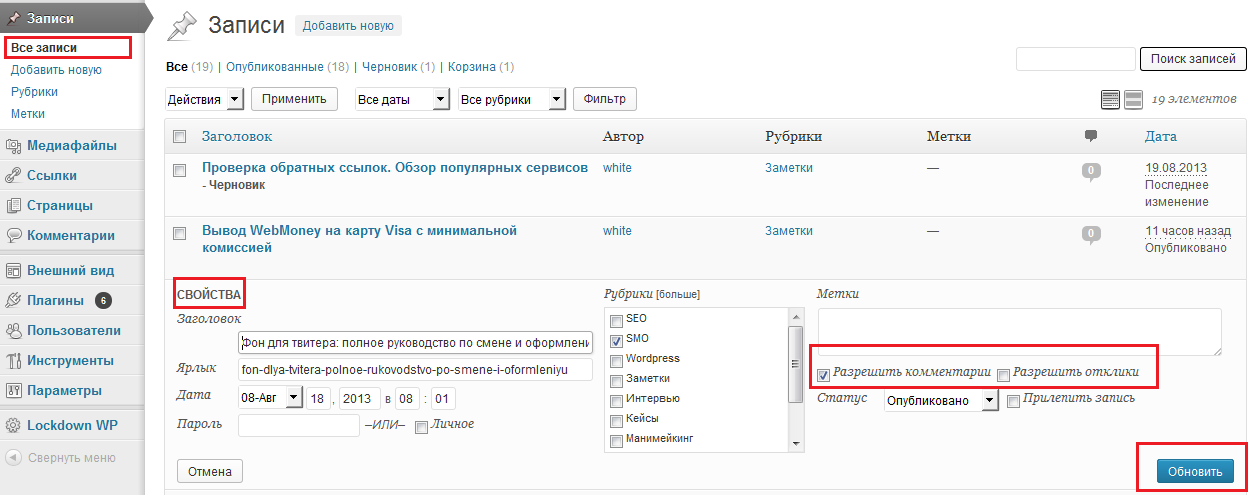
5. Чтобы отключить комментарии к медиафайлам :
Мы еще не закончили, так как сообщения могут продолжать получать комментарии к медиафайлам.
Когда вы загружаете изображение в сообщение, создается файл вложения. Этот файл будет по-прежнему получать комментарии, даже если вы отключили их для соответствующей записи. Чтобы отключить комментарии в WordPress для этих вложений, посетите Медиатека 9.0014 , выберите медиафайл и нажмите Редактировать .
Вы найдете поле «Обсуждение», подобное тому, которое находится в текстовом редакторе для сообщений, и вы можете отключить комментарии там.
Невозможно выполнить массовое редактирование медиафайлов с помощью настроек в WordPress, но вы можете сделать это, добавив некоторый код в файл темы.
6. Помимо полного отключения комментариев, вы также можете получить больше контроля над комментариями, настроив параметры в Настройки > Панель обсуждения . Давайте быстро рассмотрим доступные варианты:
Давайте быстро рассмотрим доступные варианты:
- Требование от модератора утвердить комментарий перед его публикацией : Это не только отлавливает ботов и спам, но также помогает предотвратить немедленное появление комментария в интерфейсе вашего сайта. Он появится на панели инструментов в очереди комментариев, где вам придется с ним работать.
- Внесение в черный список IP-адресов, имен пользователей или адресов электронной почты: внесение в черный список известных нарушителей, и даже частичное совпадение со списком будет заблокировано. Вы также можете добавить немного кода в .htaccess для блокировки известных вредоносных IP-адресов.
- Требование от пользователя регистрации : Может уменьшить как спам, так и количество комментариев.
- Утверждение авторов комментариев : Экономьте время, утверждая авторов комментариев. Последующие комментарии легко пройдут.
- Закрытие комментариев к старым статьям : Укажите количество дней, после которого комментарии будут остановлены.
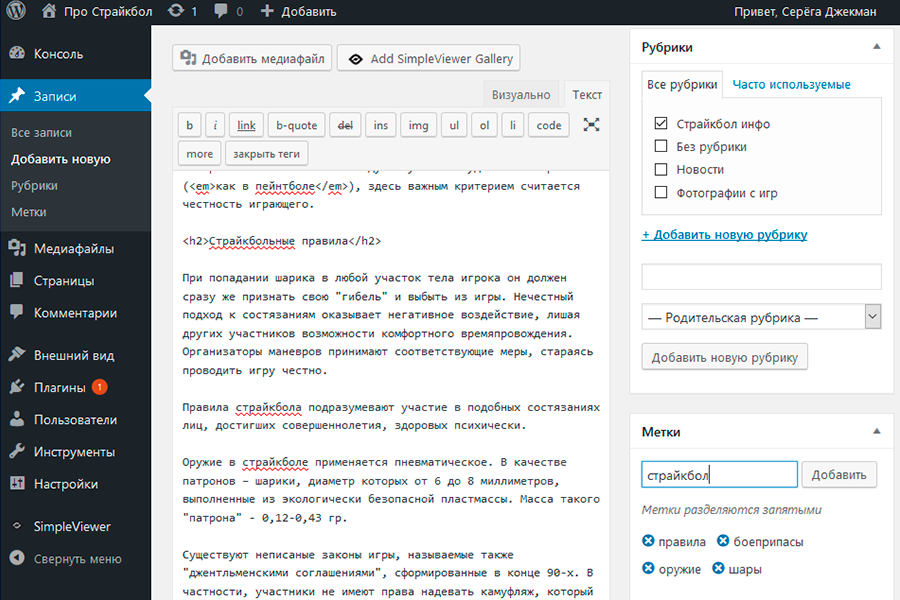 Спамеры обычно нацелены на более старые сообщения, поэтому закрытие комментариев сократит количество спама.
Спамеры обычно нацелены на более старые сообщения, поэтому закрытие комментариев сократит количество спама. - Ограничение ссылок : Это может помешать спамерам, которые любят оставлять как можно больше ссылок в своих комментариях.
- Получать уведомления при получении комментариев : Если вы будете в курсе новых комментариев, вы сможете быстро реагировать на нежелательные.
Решения плагинов для отключения комментариев
Отложив в сторону ручные настройки WordPress, вы также можете использовать плагины, чтобы упростить работу и дать вам, так сказать, более «управляемый» контроль над комментариями. Вот главный игрок в этом мире:
Отключить комментарии
Плагин «Отключить комментарии» может блокировать комментарии на всем веб-сайте и даже во всей сети в режиме мультисайта.
Со страницы плагина:
[…] позволяет администраторам глобально отключать комментарии к любому типу сообщений (сообщениям, страницам, вложениям и т.
Очень удобный плагин, если вы хотите, чтобы на вашем сайте вообще не было комментариев. Своего рода решение «установил и забыл».
Другими хорошими плагинами для контроля спам-комментариев являются WP Bruiser или Akismet.
В заключение, небольшие веб-сайты могут управлять комментариями, просто изменяя настройки в WordPress или используя простой плагин. Веб-сайты с большим количеством контента часто выбирают сторонние решения, такие как Disqus или другие подобные.
В целом, приветствовать комментарии или отключать их — это скорее индивидуальные предпочтения, взвешивающие преимущества и недостатки комментариев в вашем блоге. Что вы думаете? Вы хотите отключить комментарии в WordPress? И если да, то почему?
Бесплатная направляющая
5 основных советов по ускорению
вашего сайта WordPress
Сократите время загрузки даже на 50-80%
просто следуя простым советам.

Pingbacks — служба поддержки WordPress.com
Pingback — это особый тип комментария, который создается, когда вы ссылаетесь на другую запись в блоге, если этот блог настроен на прием pingback.
Как создать pingback
Чтобы создать pingback, создайте ссылку (т. е. кликабельный текст) на другую запись блога WordPress из записи блога или страницы на своем сайте. Если для этого сообщения включены пингбэки, владелец блога увидит пингбэк в разделе комментариев.
Пример пингбэка
Думайте об пингбеке как автоматическом комментарии. Вот пример:
- Допустим, вы написали пост под названием «Отличный пост» и опубликовали его.
- Одному из ваших читателей, у которого также есть веб-сайт, очень понравился ваш «Отличный пост», и он захотел написать свой собственный пост и дать ссылку на «Отличный пост».
- Когда они размещают обратную ссылку на «Великолепную публикацию» на своем собственном веб-сайте, вы получаете уведомление.
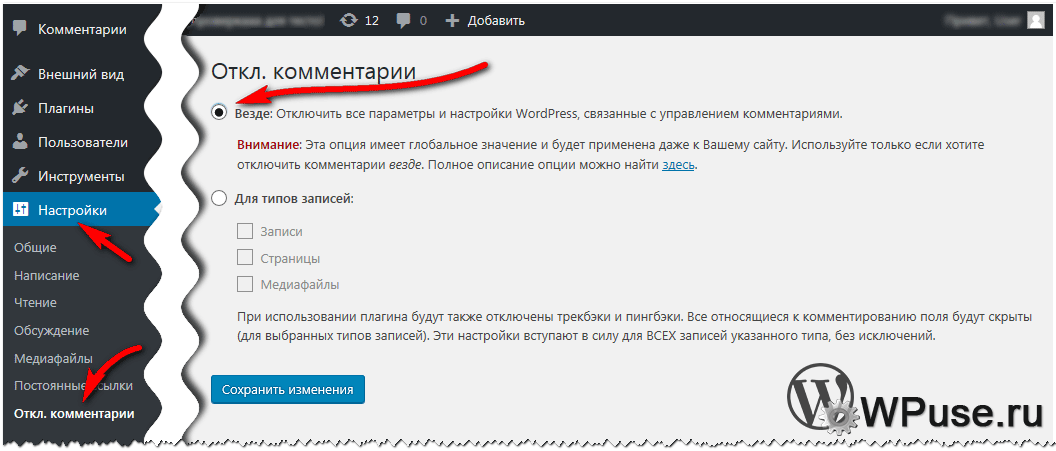
- Это уведомление является «обратным вызовом». Пингбэк сообщает вам и другим посетителям сайта: «Привет! Кто-то разместил ссылку на ваш пост на своем сайте».
В этом уведомлении отображается особый тип комментария со ссылкой на публикацию. Пингбеки смешиваются с любыми другими комментариями к сообщению:
Пример выше взят из блога, использующего тему Ryu . Комментарии оформлены по-разному для каждой темы, поэтому пингбэки в вашем блоге не обязательно будут выглядеть так, как на изображении выше.
Как отключить пингбеки
Чтобы отключить пингбэки для каждого публикуемого вами поста, перейдите на Мои сайты → Настройки → Обсуждение и отключите параметр «Разрешить уведомления о ссылках из других блогов (пингбэки и трекбэки)».
Вы также можете отключить пингбэки для отдельных сообщений, установив флажок Обсуждение в настройках сообщения.
Отключение пингбеков предотвратит их отображение в разделе комментариев. Это не мешает людям ссылаться на ваши сообщения.
Это не мешает людям ссылаться на ваши сообщения.
Как остановить только самопингование
Самопингование (пингбэки, возникающие, когда вы ссылаетесь на свои записи в блоге) полезны для одних и раздражают других. Если вы предпочитаете, вы можете запретить своему блогу пинговать себя, используя сокращенную версию URL-адреса для ссылки.
Обычно при создании ссылки используется весь URL-адрес, включая http://. Это вызовет самопинг.
Чтобы предотвратить самопинг, удалите домен из ссылки, оставив только слаг, то есть часть URL-адреса, которая идет после «.com».
Вместо этого:
https://wordpress.com/blog/2009/03/26/twitter-widget
используйте только это:
/2009/03/26/twitter-widget
Редактор может добавить в ссылку полный адрес домена. Для проверки переключитесь на HTML-версию и перед публикацией убедитесь, что ссылка правильно отображается в атрибуте href для ссылки.